Mundarija
Excel - korporativ uylar va biznes markazlarida eng ko'p qo'llaniladigan dastur. Excel yordamida ma'lumotlarni osonlik bilan qayta ishlashimiz mumkin. Ba'zan Excelda ma'lum miqdordagi ustunlar yoki qatorlarni solishtirishimiz kerak. Ushbu maqolada Excelda 4 ta ustunni qanday solishtirishni muhokama qilamiz.
Amaliy kitobni yuklab oling
Ushbu maqolani o'qiyotganingizda mashq qilish uchun ushbu mashq kitobini yuklab oling.
Excel.xlsx-dagi 4 ta ustunni solishtiringMa'lumotlar to'plamida biz turli sinf o'quvchilarining ismlarini ko'rsatdik.

Excelda 4 ta ustunni solishtirishning 6 ta usullari
1. 4 ta ustunni solishtirish uchun shartli formatlashdan foydalaning
Biz Excelda 4 ta ustunni Shartli formatlash yordamida solishtirishimiz mumkin. Biz bu usul yordamida dublikatlarni osongina topishimiz mumkin.
1-qadam:
- Ma'lumotlar to'plamidan 4 ta ustunli katakchalarni tanlang.

2-qadam:
- Endi Uy yorlig'iga o'ting.
- Buyruqlardan Shartli formatlash -ni tanlang.
- Uyachalarni ajratib ko'rsatish qoidalaridan Dublicate Values -ni tanlang.

3-qadam:
- Qiymatlarni takrorlash ni tanlaganimizdan so'ng biz Qalqib chiquvchi oynani olamiz.
- U Qalqib chiquvchi oyna dan biz xohlagan rang bilan Takroriy qiymatlar -ni tanlang.

4-qadam:
- Nihoyat, OK tugmasini bosing va qaytishni oling.

Bu erda biz takroriy hujayralarni ko'rishimiz mumkinberilgan 4 ta ustunni solishtirgandan keyin ranglanadi.
2. Excelda 4 ta ustunni solishtirish uchun VA funksiyasidan foydalaning
Ushbu bo'limda Excelda ustunlarni solishtirish uchun AND funktsiyasidan foydalanamiz.
VA funksiyasi mantiqiy funksiyalardan biridir. Sinovdagi barcha shartlar TO'G'RI yoki yo'qligini aniqlash uchun ishlatiladi. VA funktsiyasi, agar uning barcha argumentlari TRUE deb baholansa, TRUE qiymatini qaytaradi va bir yoki bir nechta argumentlar YOLG'ON bo'lsa, YOLG'ON qiymatini qaytaradi. .
Sintaksis:
VA(mantiqiy1, [mantiqiy2], …)
Argument :
mantiqiy1 – Biz sinab ko'rmoqchi bo'lgan birinchi shartni ROQIQ yoki deb baholash mumkin FALSE .
mantiqiy2, … – Siz sinab ko'rmoqchi bo'lgan qo'shimcha shartlar TRUE yoki baholanishi mumkin FALSE , maksimal 255 ta shart.
Bu erda biz to'rtta ustunni taqqoslaymiz va ma'lum bir qatorning barcha ustunlari bir xil yoki yo'qligini tekshiramiz.
2.1 VA Hujayralar bilan Funktsiya
1-qadam:
- Birinchi, ma'lumotlar to'plamimizga Match nomli ustun qo'shing.

2-qadam:
- Endi VA funktsiyani kiriting va har birini solishtiring. 4 ta ustun katakchalari birma-bir. Formula:
=AND(B5=C5,C5=D5,D5=E5) 
3-qadam:
- Endi Enter tugmasini bosing.

4-qadam:
- Endi To'ldirish dastagini tortingbelgisini oxirigacha bosing.

2.2 VA Funktsiya diapazonli
Biz massiv funksiyasini shu orqali qo'llashimiz mumkin VA funktsiyasini bajaring va hujayralarni alohida ishlatish o'rniga faqat diapazondan foydalaning.
5-qadam:
- VA ni o'zgartiring funktsiyasi. Shunday qilib, formula quyidagicha ko'rinadi:
=AND(B5=C5:E5) 
6-qadam:
- Endi Ctrl+Shift+Enter tugmalarini bosing, chunki bu massiv funksiyasi.

7-qadam:
- Endi Toʻldirish dastagi belgisini oxirgisiga torting.

Biz barcha ustunlarning faqat 9-qatorida bir xil tarkibga ega ekanligini ko'ramiz. Shuning uchun oʻyin natijasi TRUE va qolganlari uchun FALSE .
3. Excelda 4 ta ustunni COUNTIF bilan solishtiring
COUNTIF funksiyasi statistik funktsiyalardan biri bo'lib, u mezonga javob beradigan katakchalar sonini hisoblash uchun ishlatiladi.
Sintaksis:
COUNTIF(diapazon, mezon)
Argument:
diapazon – Bu biz hisoblaydigan hujayralar guruhi. Diapazonda raqamlar, massivlar, nomlangan diapazon yoki raqamlardan iborat havolalar bo'lishi mumkin. Bo'sh va matn qiymatlari e'tiborga olinmaydi.
mezonlar – Bu qaysi katakchalar sanalishini belgilovchi raqam, ifoda, hujayra havolasi yoki matn qatori bo'lishi mumkin. COUNTIF faqat bitta mezondan foydalanadi.
1-qadam:
- F5 uyasiga o'ting.
- Yozing COUNTIF funktsiyasi. Formula:
=COUNTIF(B5:E5,B5)=4 
2-bosqich:
- Keyin Enter tugmasini bosing.

3-qadam:
- Tortib oling To'ldirish dastagi ni F9 katagiga.

Biz COUNTIF ni boshqasiga ham qo'llashimiz mumkin yo'l.
4-qadam:
- F5 katakchasidagi COUNTIF funksiyasini o'zgartiring. Formula:
=COUNTIF(B5:E5,""&B5)=0 
5-qadam:
- Keyin Enter tugmasini bosing.

6-qadam:
- Tortib oling To'ldirish dastagi belgisini oxirgi katakchaga o'tkazing.
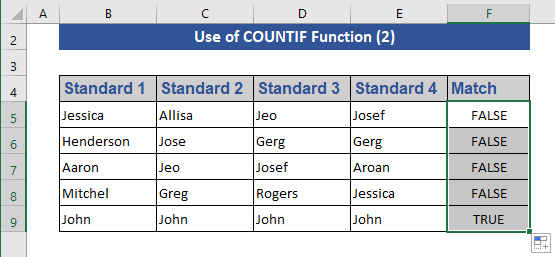
Biz 9-qatorda TRUE barchasi sifatida ko'rsatilishini ko'ramiz. bu qatorlar barcha ustunlar uchun bir xil.
4. 4 ta ustunni solishtirish uchun VLOOKUP ni kiriting
VLOOKUP funksiyasi jadval yoki qatordagi narsalarni topishimiz kerak boʻlganda foydalaniladi.
Sintaksis:
VLOOKUP (qidiruv_qiymati, jadval_massivi, qator_indeks_num, [diapazon_qidiruv])
Argument:
qidirish_qiymati - Biz qidirmoqchi bo'lgan qiymat. Biz qidirmoqchi bo'lgan qiymat jadval_massivi argumentida ko'rsatgan katakchalar diapazonining birinchi ustunida bo'lishi kerak. Qidiruv_qiymati qiymat yoki yacheykaga havola bo'lishi mumkin.
jadval_massivi - VLOOKUP
col_index_num – Qaytish qiymatini oʻz ichiga olgan ustun raqami ( jadval_massivi eng chap ustuni uchun 1dan boshlanadi).
diapazon_qidiruv - Biz VLOOKUP taxminiy yoki aniq moslikni topishni xohlashimizni ko'rsatadigan mantiqiy qiymat.
Qo'llash uchun biz maʼlumotlar toʻplamimizni oʻzgartirishimiz kerak. Bu bizning yangi ma'lumotlar to'plamimiz.

Bu erda biz ma'lum bir talaba ismini qidiramiz va javob sifatida biz aytib o'tgan 4 ta ustundan o'sha talaba haqida ma'lumot beramiz.
1-qadam:
- Birinchidan, biz ma'lumotlar to'plamimizda mezon variantini o'rnatamiz.
- Mezon sifatida Jon ni tanlang.

2-qadam:
- Endi VLOOKUP funksiyasini
D13 katak . - Bu yerda biz diapazondan D12 katakchasini qidiramiz va Baho nomli 4-ustun qiymatlarini olamiz. Shunday qilib, formula quyidagicha bo'ladi:

3-bosqich:
Endi Enter tugmasini bosing. .

Batafsil o'qing: Excel VLOOKUP-da 4 ta ustunni qanday solishtirish mumkin
5. MATCH kombinatsiyasi & amp; Exceldagi INDEX funktsiyalari
INDEX funksiyasi jadval yoki diapazondagi qiymat yoki qiymatga havolani qaytaradi.
Sintaksis:
INDEX(massiv, qator_num, [ustun_raqami])
Argument:
massiv – katakchalar diapazoni yoki massiv doimiysi.
Agar massiv faqat bitta satr yoki ustundan iborat boʻlsa,mos keladigan satr_raqami yoki ustun_num argumenti ixtiyoriy.
Agar massivda bir nechta satr va bir nechta ustun boʻlsa va faqat satr_num yoki ustun_num ishlatilsa, INDEX massivdagi butun satr yoki ustunning massivini qaytaradi.
satr_num - U qiymatni qaytarish uchun massivdagi qatorni tanlaydi. Agar satr_raqami o'tkazib yuborilsa, ustun_raqami talab qilinadi.
ustun_num - U qiymatni qaytarish uchun massivdagi ustunni tanlaydi. Agar ustun_raqami qoldirilgan boʻlsa, satr_raqami kerak boʻladi.
MATCH funksiyasi yacheykalar oraligʻida belgilangan elementni qidiradi va keyin ushbu elementning diapazondagi nisbiy oʻrnini qaytaradi.
Sintaksis:
MATCH(qidiruv_qiymati, qidirish_massivi, [mos_turi])
Argument:
qidiruv_qiymati – Bu biz qidiruv_massivida mos keladigan qiymatdir. Qidiruv_qiymati argumenti qiymat (raqam, matn yoki mantiqiy qiymat) yoki raqam, matn yoki mantiqiy qiymatga yacheyka havolasi boʻlishi mumkin.
qidiruv_massivi – Biz qidiradigan katakchalar diapazoni.
match_type – Raqam -1, 0 yoki 1. Moslash_turi argumenti Excel qidiruv_qiymatiga qidirish_massividagi qiymatlar bilan qanday mos kelishini belgilaydi. . Ushbu argument uchun standart qiymat 1.
1-qadam:
- Birinchi navbatda, Jeo ni mezon sifatida belgilaymiz>D12 katakcha .

2-qadam:
- Yujayka birikmasini qo'ying INDEX va MATCH formulasi D13 katagida. Formula:
=INDEX(D5:D9,MATCH(D12,B5:B9,0)) 
3-qadam:
- Endi Enter tugmasini bosing.

Biz yuqorida qayd etilgan shartimizni qaytaramiz.
6. AND kombinatsiyasi & amp; Exceldagi EXACT funksiyalari
EXACT funksiyasi ikkita matn qatorini solishtiradi va agar ular bir xil boʻlsa TRUE , aks holda FALSE ni qaytaradi . EXACT katta-kichik harflarga sezgir, lekin formatlashdagi farqlarga e'tibor bermaydi. Hujjatga kiritilayotgan matnni tekshirish uchun EXACT dan foydalaning.
Sintaksis:
EXACT(matn1, matn2)
Argumentlar:
text1 – Birinchi matn qatori.
text2 – Ikkinchi matn qatori.
Ushbu usulda biz VA & EXACT funktsiyalari.
1-qadam:
- F5 uyasiga o'ting.
- VA &dan iborat formulani yozing; EXACT funktsiyasi. Shunday qilib, formula quyidagicha bo'ladi:
=AND(EXACT(B5:E5,B5)) 
2-bosqich:
- Endi Enter tugmasini bosing.
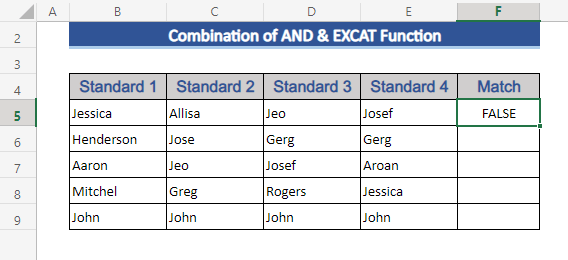
3-qadam:
- To'ldirish dastagi belgisini oxirgisigacha torting.

Xulosa
In Ushbu maqolada biz Excelda 4 ta ustunni qanday solishtirishni tushuntirish usulini tasvirlab berdik. Umid qilamanki, bu sizning ehtiyojlaringizni qondiradi. Iltimos, Exceldemy.com veb-saytimizni ko'rib chiqing va o'z takliflaringizni izohda qoldiringquti.

